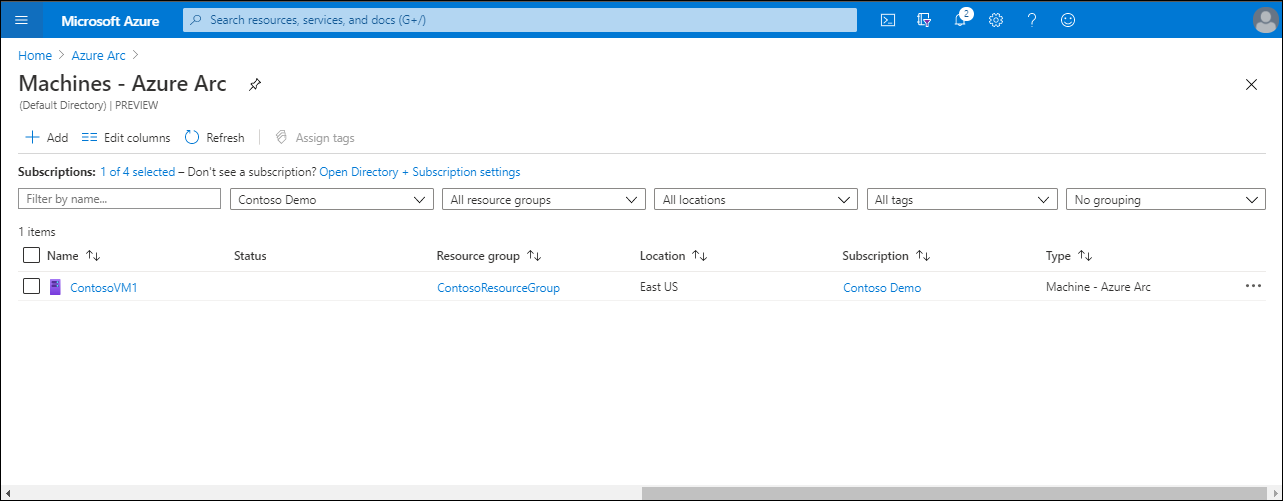إلحاق مثيلات Windows Server
تنبيه
تشير هذه المقالة إلى CentOS، وهو توزيع Linux يقترب من حالة نهاية العمر الافتراضي (EOL). يرجى مراعاة استخدامك والتخطيط وفقا لذلك. لمزيد من المعلومات، راجع إرشادات نهاية العمر الافتراضي CentOS.
تعمل خدمة Azure Arc على توسيع نطاق دعم Azure Resource Manager للموارد التي تعمل خارج Azure. وهذا يعني أن خادماً أو جهازاً ظاهرياً فعلياً يعمل في مركز بيانات محلي يمكن تسجيله لدى Azure Resource Manager وتقديمه كمورد حساب إلى وحدة التحكم في التصميم. ينطبق ذلك على أي خادم يعمل بنظام التشغيل Windows Server أو خادم Linux موجود في مركز بيانات محلي أو مستضاف بواسطة موفر سحابة تابع لجهة خارجية.
توزيع Azure Arc على أجهزة الكمبيوتر المحلية
قبل إمكانية تسجيل الخادم أو الجهاز الظاهري الفعلي، يجب تثبيت عامل Azure Connected Machine على كل من أنظمة التشغيل المستهدفة للإدارة المستندة إلى Azure Resource Manager. يتم تطبيق عامل Windows Server باعتباره Microsoft Windows Installer (.msi) الذي يتوفر من مركز التنزيل لـ Microsoft.
تلميح
قم بتنزيل عامل Azure Connected Machine من مركز التنزيل لـ Microsoft.
بالنسبة لعمليات التوزيع الأصغر نطاقاً، يمكنك استخدام البرنامج النصي للإلحاق المتوفر من مدخل Azure مباشرة.
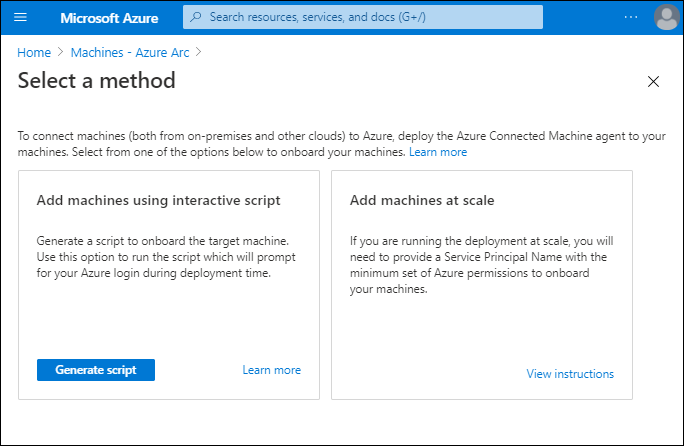
عامل Azure Connected Machine
يمكّنك عامل Azure Connected Machine من إدارة كل من أجهزة Windows وLinux التي تُستضاف محليًا أو مع موفر خدمة سحابة آخر. يدعم عامل Azure Connected Machine رسميًا الإصدارات التالية من أنظمة التشغيل Windows وLinux:
- Windows Server 2008 R2 SP1 و2012 R2 و2016 و2019 و2022
- Azure Stack HCI
- Ubuntu 16.04, 18.04, and 20.04 LTS (x64)
- CentOS Linux 7 and 8 (x64)
- SUSE Linux Enterprise Server (SLES) 12 and 15 (x64)
- Red Hat Enterprise Linux (RHEL) 7 and 8 (x64)
- Amazon Linux 2 (إصدار x64)
- Oracle Linux 7 (x64)
الأذونات
لإلحاق الأجهزة وإدارتها في الخوادم المُمكنة لـ Azure Arc، يجب أن تمتلك أذونات Azure معنية يوضحها الجدول التالي.
الدور
قدره
أجهزة Azure Connected Machine OnboardingOnboard
إلحاق الأجهزة
مسؤول مورد Azure Connected Machine
قراءة الجهاز وتعديله وحذفه
عملية التثبيت
يمكنك التوزيع بسهولة، والاختيار من بين مجموعة من طرق الإلحاق:
- استخدام برنامج نصي واحد لتوزيع الخادم تم إنشاؤه من مدخل Microsoft Azure
- استخدام برنامج نصي للتوزيع يستند إلى كيان الخدمة على نطاق واسع تم إنشاؤه من مدخل Microsoft Azure
- استخدام البرنامج النصي PowerShell أو الاتصال عن بعد في PowerShell
- استخدام برنامج نصي Configuration Manager لمجموعة من الأجهزة
- استخدام تسلسل مهام مخصص Configuration Manager لمجموعة من الأجهزة
- استخدام نهج المجموعة لوحدة تنظيمية أو نطاق
- مباشرة من مدخل Microsoft Azure من خلال Automation Update Management
- مباشرة من Windows Admin Center
ينشئ التثبيت عدداً من المجلدات وخدمات Windows ومتغيرات البيئة أثناء التثبيت. ترد هذه التغييرات بالتفصيل في الجدول التالي.
نوع الكائن
التفاصيل
المجلدات
C:\Program Files\AzureConnectedMachineAgent، %ProgramData%\AzureConnectedMachineAgent، %ProgramData%\AzureConnectedMachineAgent\Tokens، %ProgramData%\AzureConnectedMachineAgent\Config، %SystemDrive%\Program Files\ArcConnectedMachineAgent\ExtensionService\GC، ، %ProgramData%\GuestConfig%SystemDrive%\AzureConnectedMachineAgent\ExtensionService\downloads
الخدمات
Azure Hybrid Instance Metadata Service وخدمة تكوين الضيف
المتغيرات
IDENTITY_ENDPOINT (القيمة: http://localhost:40342/metadata/identity/oauth2/token) وIMDS_ENDPOINT (القيمة http://localhost:40342)
مجموعة الأمان المحلية
تطبيقات ملحق العامل المختلط
إشعار
يرسل عامل Azure Connected Machine رسالة كشف أخطاء اتصال إلى خدمة Azure Arc كل 5 دقائق. إذا توقفت خدمة Azure Arc عن تلقي رسائل كشف أخطاء الاتصال من الجهاز المتصل، فإنها تعتبر الجهاز غير متصل. ثم يتم وضع علامة على الجهاز على أنه "قطع الاتصال" حتى استئناف رسائل كشف أخطاء الاتصال، في الوقت الذي يتم فيه وضع علامة على الجهاز كـ "متصل".
استخدام أسلوب برنامج PowerShell النصي لإلحاق جهاز
من الطرق النموذجية لإلحاق جهاز كمبيوتر إنشاء وتنزيل برنامج نصي لـ Windows PowerShell من مدخل Azure. لإنشاء البرنامج النصي، استخدم الإجراء التالي:
في مدخل Azure، ابحث عن Azure Arc، ثم من القائمة الناتجة، حدد Azure Arc.
في Azure Arc، حدد Servers من شريط التنقل الأيسر.
في صفحة Azure Arc | Servers، حدد + Add.
في صفحة Add servers with Azure Arc، حدد Generate script under Add a Single server.
في قسم Prerequisites من الصفحة Add servers with Azure Arc، راجع Prerequisites ثم حدد Next.
في القسم Resource details من الصفحة Add servers with Azure Arc، حدد المعلومات التالية، ثم حدد Next.
- الاشتراك
- مجموعة الموارد
- المنطقة
- نظام التشغيل
- عنوان URL للخادم الوكيل اختيارياً
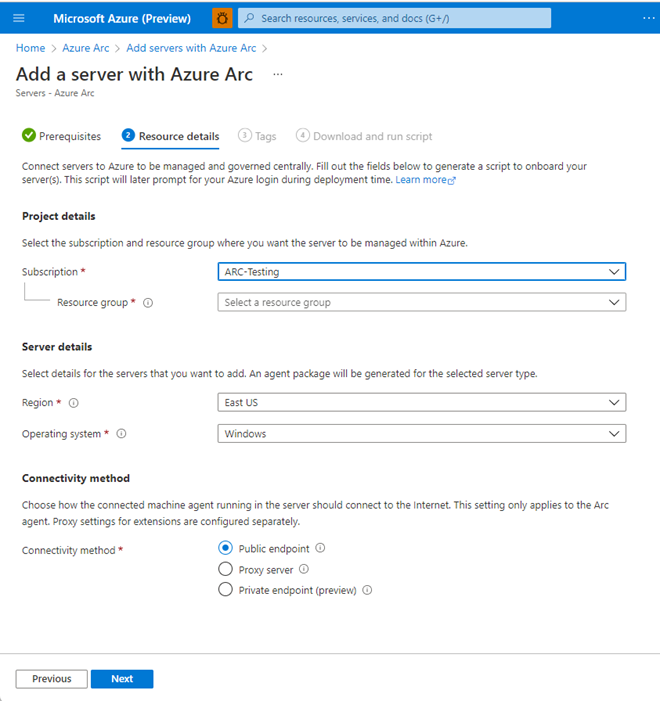
- في قسم Tags من الصفحة Add servers with Azure Arc، أضف «Tags» وحدد Next.
- في القسم Download and run script من الصفحة Add servers with Azure Arc، حدد Download.
- قم بتسجيل الدخول كمسؤول محلي على أجهزة الكمبيوتر التي تريد إلحاقها، ثم قم بتشغيل البرنامج النصي الذي تم تنزيله.
عند تثبيت البرنامج النصي على أجهزة الكمبيوتر الوجهة، يُنزّل البرنامج النصي عامل Azure Arc من مركز التنزيل لـ Microsoft، وتثبيت العامل على الخادم، ثم إنشاء مورد خادم مُمكن لـ Azure Arc لإقرانه بالوكيل.
يطالبك البرنامج النصي بمصادقة اشتراك Azure الهدف. يجب أيضًا إدخال رمز أمان تم إنشاؤه، وقد تحتاج إلى التحقق من طلبك بالمصادقة متعددة العوامل.
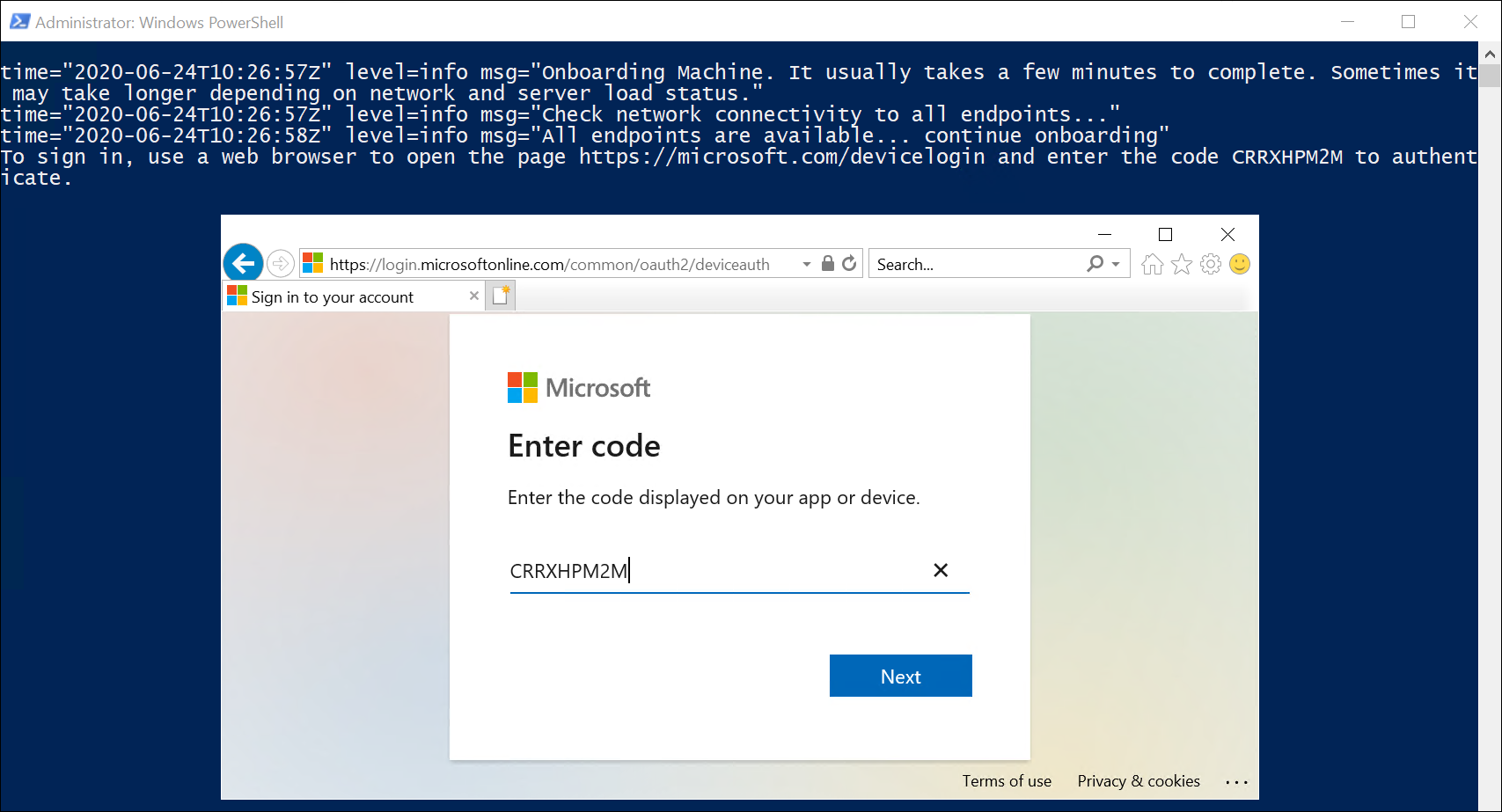
إشعار
سيتم تعيين جميع أجهزة الكمبيوتر إلى الاشتراك ومجموعة الموارد ومنطقة Azure نفسها.
في البيئات الكبيرة، يمكنك استخدام البرمجة النصية PowerShell عن بعد أو كيان الخدمة l لإجراء التثبيت والتسجيل بطريقة غير مراقبة. بدلًا من ذلك، يمكنك أتمتة التوزيع باستخدام Configuration Manager أو نهج المجموعة.
عند إلحاق جهاز مختلط على خوادم مُكنة لـ Azure Arc، يصبح جهازًا متصلًا ويُمثله مورد Azure مقابل. يحتوي هذا المورد على خاصية معرف مورد فريد. وينتمي إلى مجموعة موارد داخل اشتراك، ويمكن أن يستفيد من الآليات المستندة إلى Azure Resource Manager، مثل Azure Policy والعلامات.